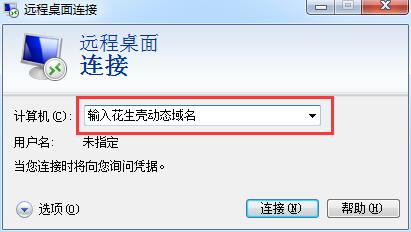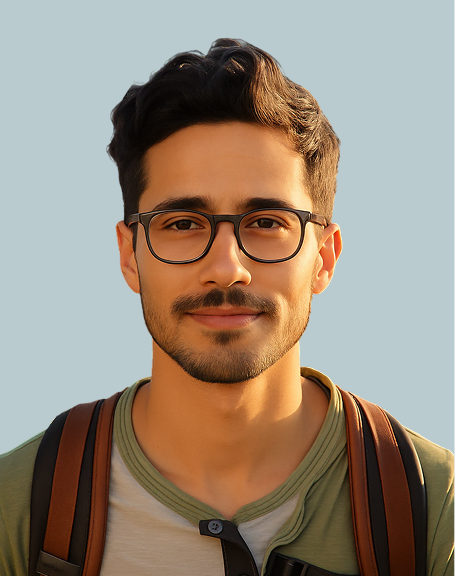


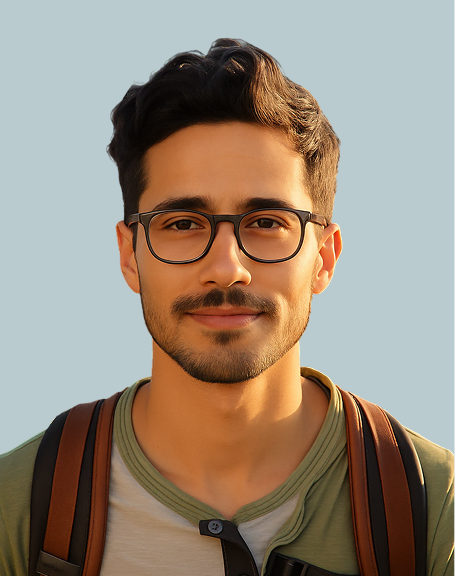

Let’s start a journey that brings your vision to life! 40 hours proof of concept for $2,500. Send your brief →
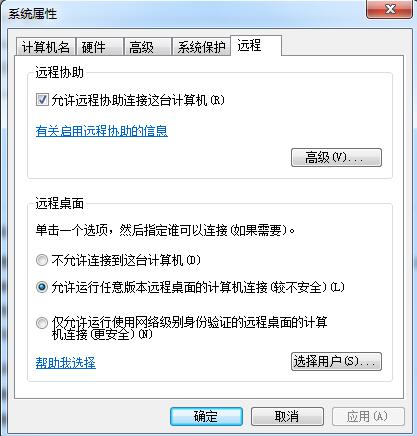
[h1]步骤一:域名设置,个人域名利用花生壳作动态域名解析到本机[/h1]
1如果路由器自带花生壳DDNS,个人域名DNS解析到花生壳,登陆花生壳护照即可。
2如果不带此功能,下载花生壳客户端,使用免费域名。
[h1]步骤二:电脑端设置[/h1]
电脑设置远程桌面访问
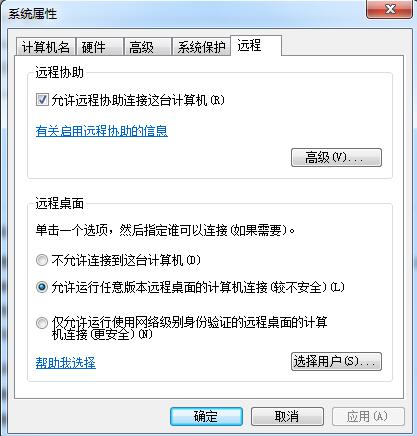
在“远程设置处”设置为允许连接到计算机,但是上面有一个警告“必须为远程桌面启用Windows防火墙例外”,就是没有获得防火墙的允许权限。
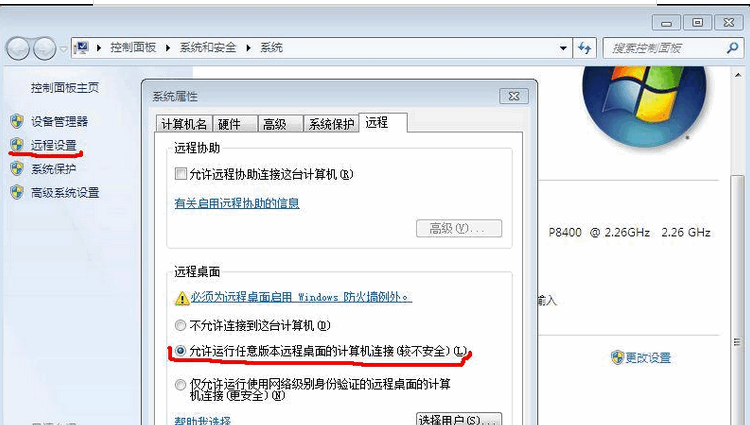
于是打开防火墙:控制面板—–Windows 防火墙—–允许的程序:
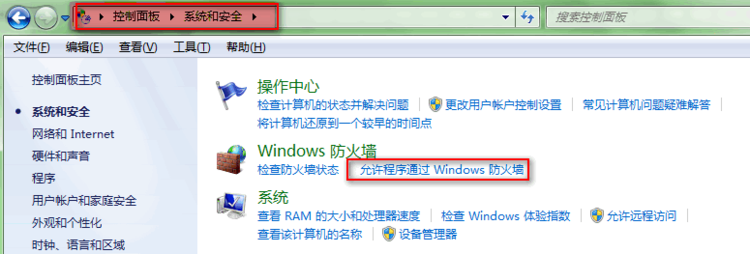
发现防火墙允许的程序中确实没有“远程桌面”,而虽然用户已是管理员身份,但“更改设置”按钮不可用:
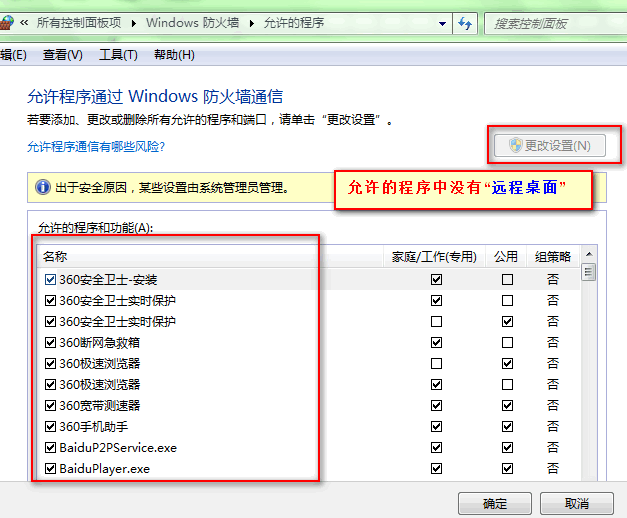
解决方法:
开始—— > 运行 —– > gpedit.msc
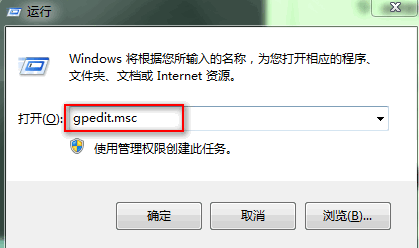
打开“本地组策略编辑器”,按如下设置:计算机配置—–>管理模板—–>网络—–>网络连接—–>Windows防火墙—–>标准配置文件—–>Windows防火墙允许入站远程桌面例外(默认为未配置),选择“已启用”,并在下面的IP地址框中输入*号(可根据需要添加相应的IP)
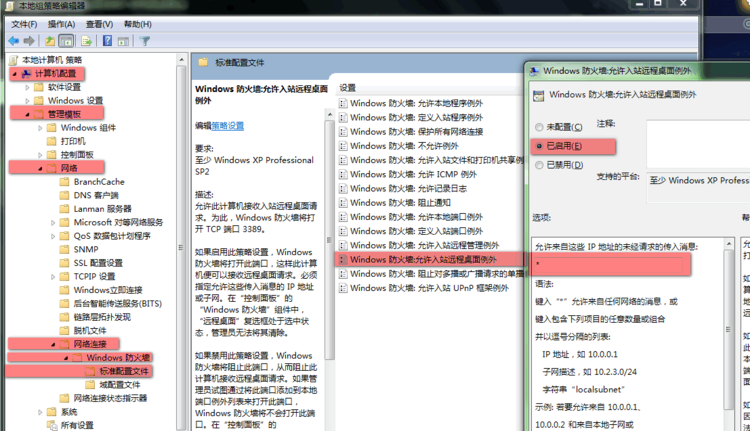
设置完后,发现Windows防火墙允许的程序中已有了“远程桌面”,当然原先的警告“必须为远程桌面启用Windows防火墙例外”也已消失
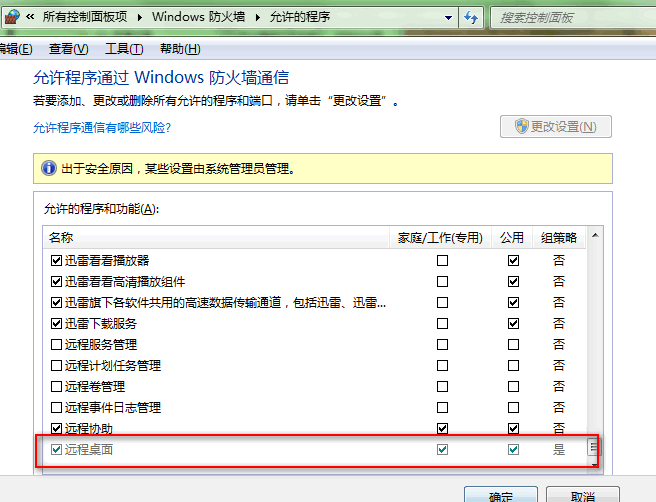
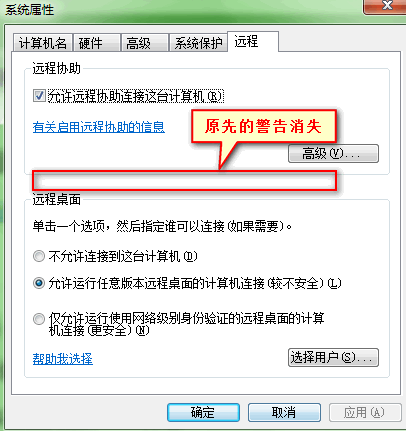
[h1]步骤三:电脑电源设置[/h1]
电脑设置关闭盖子时电源选项防止电脑休眠,不同电脑设置稍不同
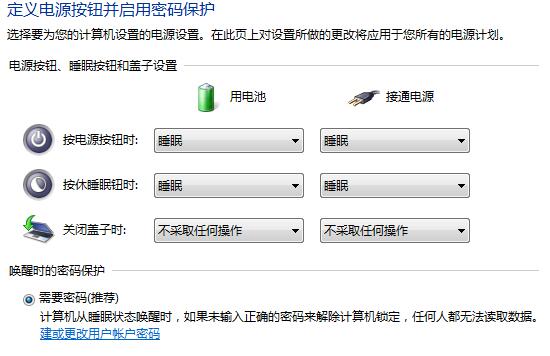
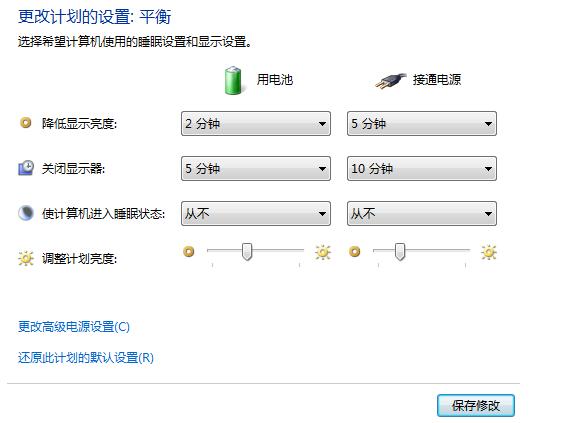
[h1]步骤四:电脑网络设置[/h1]
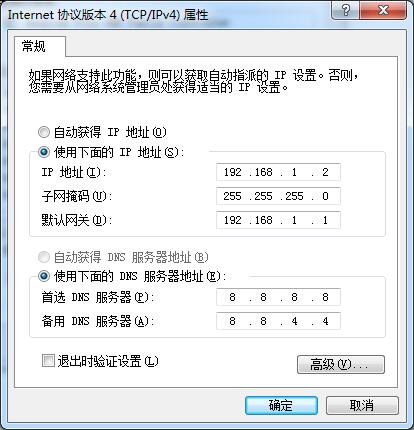
[h1]步骤五:路由器作端口映射操作[/h1]
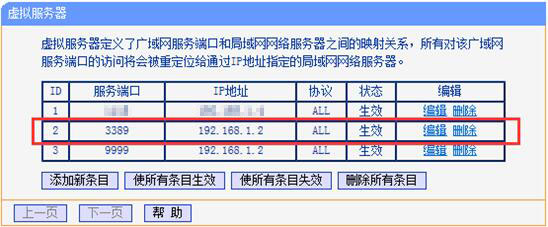
[h1]步骤六:进阶操作[/h1]
如果要修改默认的3389端口,方法如下(同时路由器要作端口映射):
1,打开“开始→运行”,输入“regedit”,进入以下路径:
HKEY_LOCAL_MACHINE \ SYSTEM \ CurrentControlSet \ Control \ Terminal Server \ Wds \ rdpwd \ Tds \ tcp,修改PortNamber值,默认值是3389,修改成所希望的端口即可,例如9999,注意使用十进制。
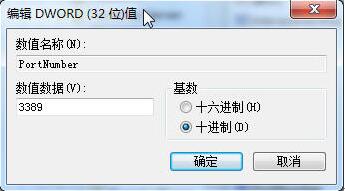
2,再打开HKEY_LOCAL_MACHINE \ SYSTEM \ CurrentControlSet \ Control \ Terminal Server \ WinStations \ RDP-Tcp,将PortNumber的值(默认是3389)修改成端口9999
XP用户到此已经修改完毕,因为Win7加强了自带防火墙的功能,防火墙入站规则里的远程桌面策略默认是不能修改的,所以只有通过修改注册表的方式来修改防火墙策略
1. 打开 HKEY_LOCAL_MACHINE \ SYSTEM \ CurrentControlSet \ services \ SharedAccess \ Defaults \ FirewallPolicy \ FirewallRules,将RemoteDesktop-In-TCP的值LPort=3389改成LPort=9999
2. 接着再打开HKEY_LOCAL_MACHINE \ SYSTEM \ CurrentControlSet \ services \ SharedAccess \ Parameters \ FirewallPolicy \ FirewallRules,将RemoteDesktop-In-TCP的值LPort=3389改成LPort=9999
3. 重新启动系统
[h1]步骤七:其它问题[/h1]
进行连接测试,连接界面可以出来,输入正确的用户名密码,连接时却出现“您的凭据不工作”的错误,还是无法连接
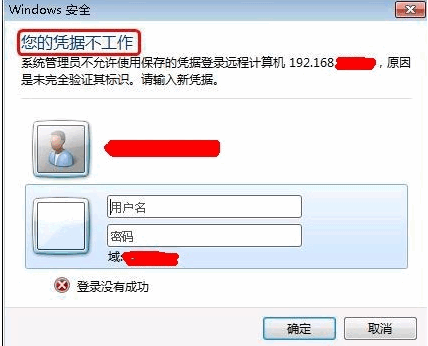
解决方法:
再次进入“本地组策略编辑器”,进行如下设置:计算机配置—–>管理模板—–>系统—–>凭据分配—–>允许分配保存的凭据用于仅NTLM服务器身份验证,选择已启用,显示—–>输入:“TERMSRV/*”。(确保 TERMSRV 为大写)
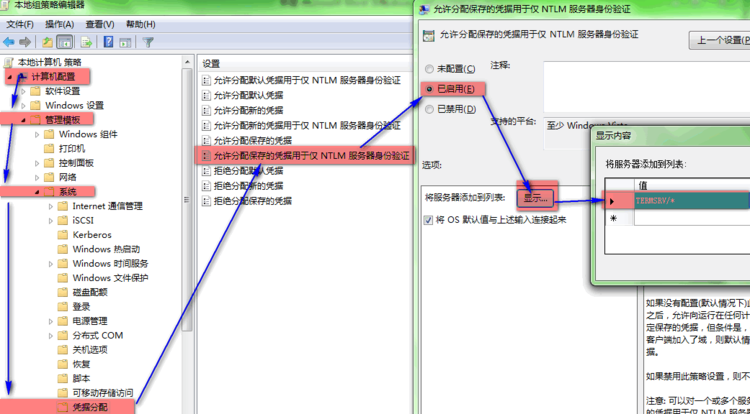
重启电脑 测试成功
[h1]步骤八:设置完成[/h1]